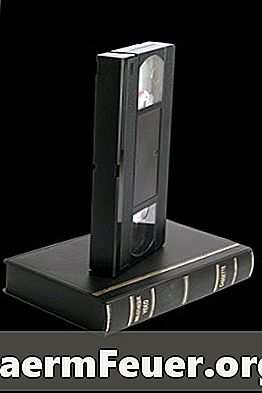
Садржај
Неке ВХС касете се могу деградирати. Ако имате видеозаписе сачуване на ВХС касетама које желите задржати, можете их пренијети на трајнији медиј за похрану, као што је тврди диск рачунала. Улеад ВидеоСтудио 11 Плус је апликација за уређивање дигиталних видео записа која може снимати видео записе из вањских извора као што су видео камере и видеорекордери. Дакле, ако имате ВХС касету коју желите да снимите на рачунар, користите овај програм.
Упутства

-
Повежите видео рекордер са рачунаром помоћу пролазног уређаја, као што је уређај за дигитално снимање видеа. Повежите аудио и видео каблове из уређаја за преузимање са одговарајућим излазима фотоапарата или видеорекордера тако што ћете спојити утичнице са одговарајућим бојама и повезати други крај уређаја са УСБ портом на рачунару. Неки дигитални фотоапарати имају способност да дјелују као уређај за пролаз. Да бисте их користили на овај начин, повежите аудио и видео излазе са видеорекордером или камкордером и повежите га са рачунаром помоћу кабла интерфејса рачунара који сте добили од видеорекордера или камкордера.
-
Отворите Улеад ВидеоСтудио 11 Плус тако што ћете отићи у мени "Старт" на рачунару, кликнути на "Сви програми", у фолдер "Улеад" на листи програма, а затим на "Улеад ВидеоСтудио 11 Плус". Када се апликација отвори, покрените чаробњак за снимање кликом на "Снимање" на главном екрану, а затим на дугме "Снимање видеа".
-
Отворите мени "Формат". Изаберите формат видео записа који желите да користите за снимљени видео. МПЕГ се појављује као подразумевана опција на Улеаду, али су доступни и други видео формати, као што је АВИ.
-
Кликните на "Опције" и на везу "Својства видеа" да бисте поставили својства улазног видеа. Одаберите "Цомпосите" као "Инпут Соурце" и "ПАЛ-М" као тип снимљеног видеа. Кликните на "ОК" да бисте се вратили на главни заслон за снимање.
-
Притисните дугме "Цаптуре фолдер" и изаберите фасциклу на чврстом диску где желите да снимите видео. Затим кликните на "Старт Цаптуре" и покрените снимање на камкордеру или видеорекордеру. Када је видео снимљен или када снимите део видео записа који желите, кликните на "Заустави снимање". Видео ће се аутоматски сачувати у дефинисаном фолдеру.
Како
- Видео касете и камкордери који користе аналогне видео траке треба да се претворе у дигитални тако да их рачунар може читати. Рачунар неће препознати видеорекордер или директно спојен ВХС камкордер.
Шта ти треба
- ВЦР или ВХС камкордер
- Уређај за дигитално снимање видеа